タイトルの通り、ようやくインストールしてsambaサーバーの導入まで完了しました!変更当初はもっと直ぐに終わると思っていたのですが、仕様もないミスによりこんなにも時間が…皆様の参考になれば幸いです(未来の私しか参考にしないかも)。
初期設定
購入直後の場合はまず初めに、SSDから起動できるようにeepromを更新する必要があるため、どうしても
- SDカードに raspberypiOS を書き込み
- 起動してeepromを最新版に更新
- raspi-configコマンドを使ってSSD起動できるように設定変更
という工程を最初にしなければならないそうです。
私の場合は既に記憶の彼方でしたが、購入当初にこれをやっていたので割愛しますが、詳しくはこちらのページで詳しく解説されていますのでご参考まで。
本題
さて早速本題ですが、まずはに「Raspberry Pi Imager」をダウンロード・インストールします。
記事を書いている時点の最新は v1.7.2 でした。
次に、SSDを事前にUSB変換アダプターなんかをかませてPCに挿しておきます。同時に購入したArgon ONEケースのM.2を組み込むパーツのみで認識してくれるかと思いましたが、ダメみたいでした。ですので別途、CENTURY製のM.2→USBストレージに変換する製品を購入しました。
次に一覧からRaspberry Pi Imagerアプリを起動します。
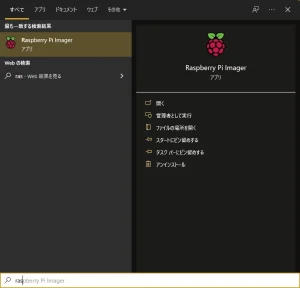
画面左の「OS」からインストールするOSを選択していきます。
今回私が導入したいのは最新版のUbuntuのため、OS >Other general-purpose OS >Ubuntu Server 22.04 LTS の64bit版
を選択します。
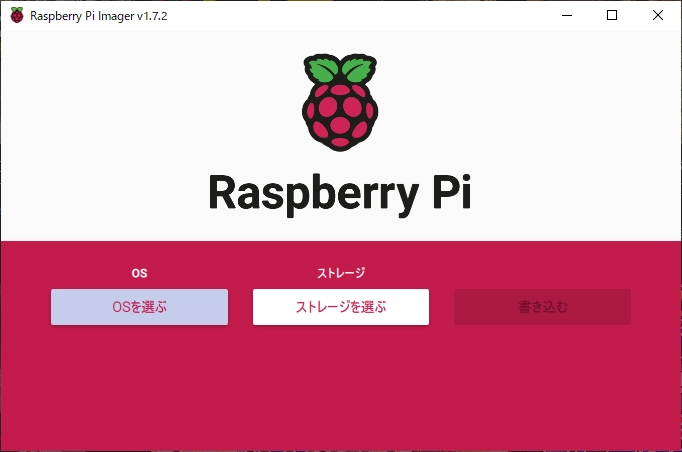
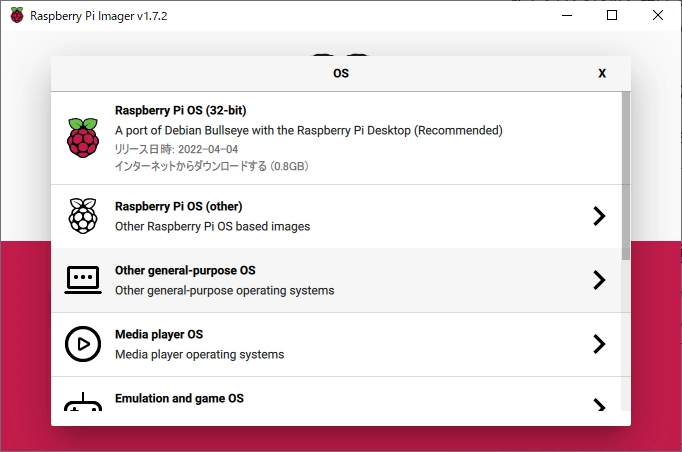
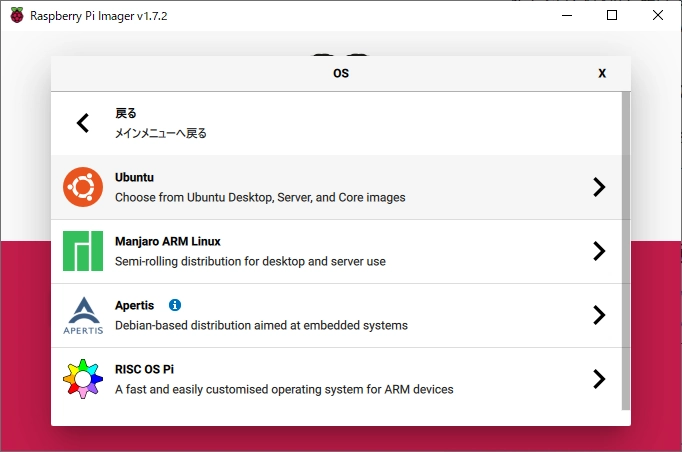
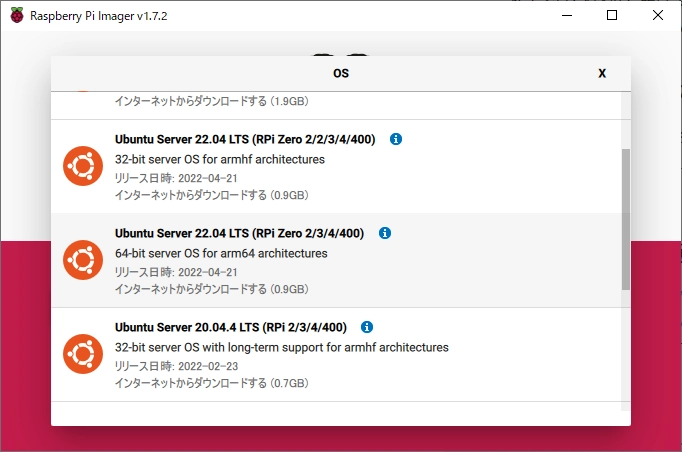
そして画面中央にある「ストレージを選ぶ」をクリックし、Ubuntuを書き込む対象のSSDを選択します。
※画像はOSにraspberry pi OSと違うものを選んでいますが、Ubuntuでインストールしました。
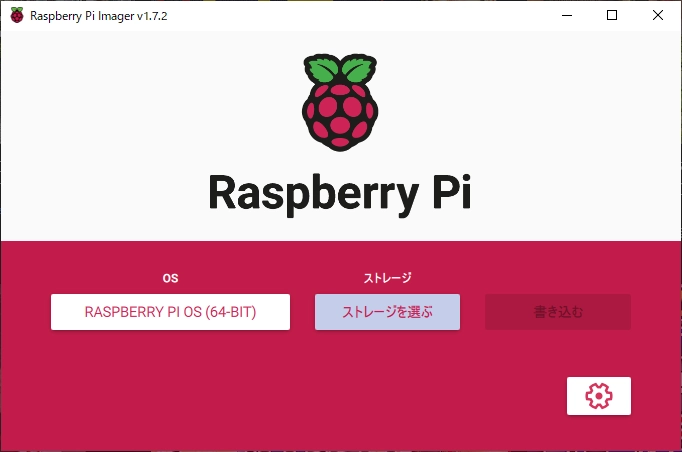
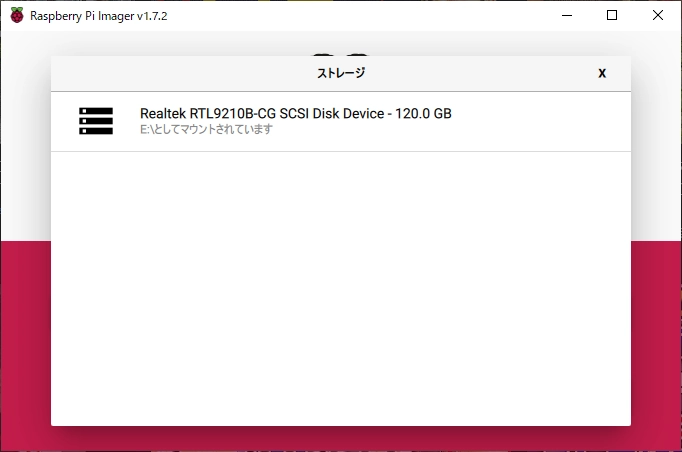
二つとも選択が完了したら、画面右端の「書き込む」をクリックして書き込みます。
が、何回か色んなOSを書き込んで検証したところ、なぜか私の場合だと1回目に書き込み→失敗→何も変更せずに2回目を書き込み→成功というパターンが多かったです。”2回書き込みすれば上手くいく”みたいな認識でそのまま進めました笑
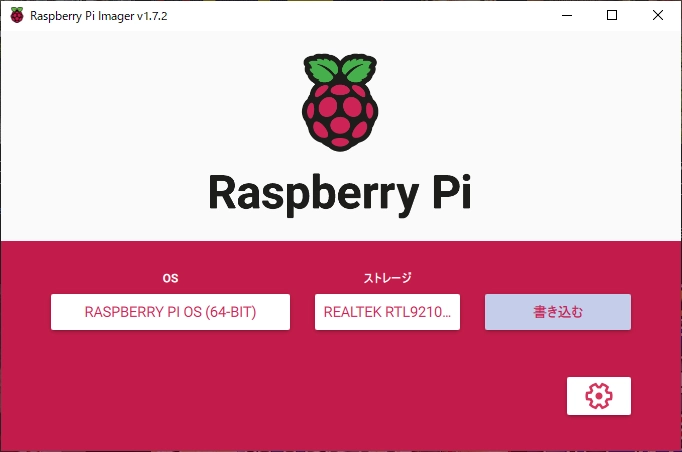
以前に何らかのOSを入れていたり、ファイルがあると画像のように警告メッセージが出ますが、問題なければ「はい」を選択します。普通のストレージとして利用していた等があれば、「いいえ」をクリックしてファイル退避しておきましょう。
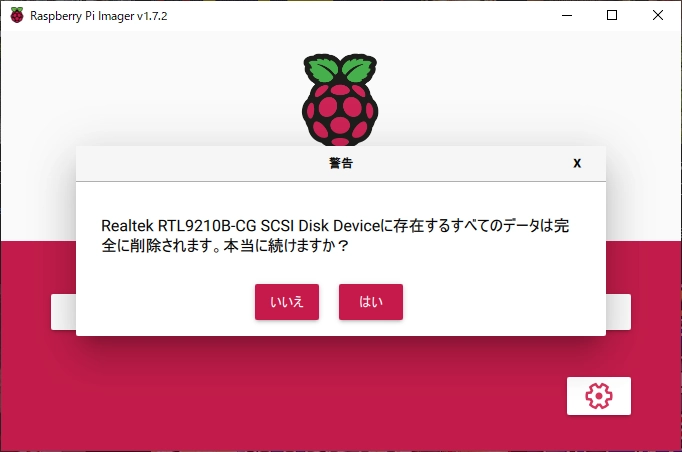
書き込み準備の後、書き込み中…。SDカードだと数十分待ちましたが、SSDだと十数分で終わりました。流石に速いですね。
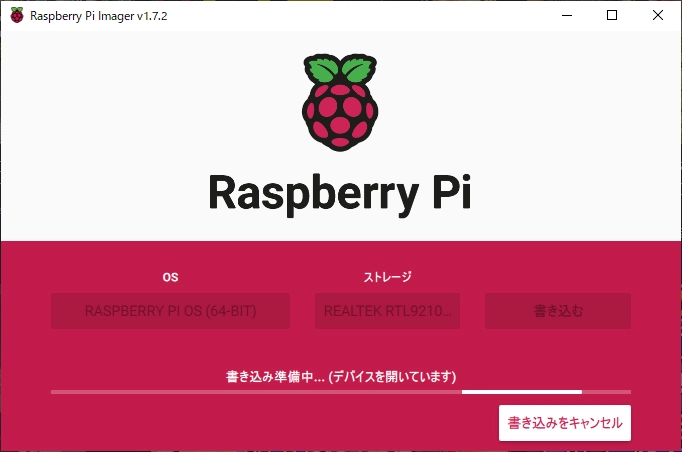
無事書き込みが完了したのであとは組み付けて起動するだけ…なのですが、ディスプレイに何も表示されない!!
ディスプレイに何も表示されない
raspi.configの設定を変更しても表示されず…
諸先輩方のブログを拝見していても皆さんスムーズに進めているのに、なぜか自分の端末だけ画面が表示されず。
HDMIケーブルが刺さっているかどうか?電源が入っているかどうか?等、参考にしていたページをもとに細かい設定の変更も試したのですが全く表示されませんでした。この現象のおかげで、なんと一週間近くも無駄にしてしまう始末。とても悲しい。
一週間の後に解決したのですが、おそらく設定変更云々は直接の成功要因ではなく、そもそも失敗し続けていた原因は、”私がディスプレイの代わりに、液晶テレビを使っていたから”ではないか?と思いました。
実は私、設定の段階で横着していました。
Raspberry Pi Imagerを使ったり初期設定を行うためのデスクトップPCはいつも通りモニター(HDMI接続)を接続していて、今回設定したRaspberry Pi 4は横に置いていた液晶テレビに繋いでいました。これでディスプレイを変更せずチャチャッと設定を終わらせよう!と思っていたのですが、おそらくこれが一番の失敗だったのでしょう。とても悲しい。
事実、デスクトップPCに接続していたモニターを使ってPaspberry Pi 4を起動したところ、一発で起動成功、そのまま初期設定に進められるようになりました。これだけ悩んだので次回設定するときはスムーズに進む事でしょう!!!
(絶対に同じミスをするので、このページを見ることになりそう)
終わりに
では最後に、例のヒートシンクをつけてしまったArgonOneのご尊顔をどうぞ!

ところ(top)

ところ(side)
ArgonOneの見た目の恰好良さに惹かれて購入したのに、なぜこうなってしまったのでしょうか?
ちなみにこのヒートシンク装着時で、現在の気温25℃に対してraspberry piの温度は50℃ほどになっています。ヒートシンク自体も熱を持っているので、しっかり効果はありそうです。
更にちなみにですが、top写真の左側に移っている銀の板、東芝社製液晶テレビの土台なのですが、黒いヒートシンクを付けずにArgonOneを裏返してこの土台に乗せると物凄く冷えるんです。なんとraspberry piの平均温度が40℃に!
やはり面積は正義なのか。
誰か!アルミ製(冷却性能高そう)で恰好良さそうなケースがあれば教えてください!!
という事でお疲れさまでした!

